WPS文字怎么让表格里的文字上下居中
时间:2023/6/22作者:未知来源:盘绰网教程人气:
- [摘要]首先选中你要调整位置的文字点击图中红色箭头所示的小方块在弹出的段落窗口里找到段前,段后设置,我们可以看到现在的设置是段前0,段后10,所以文在偏上。我们只需要把段后的10磅,平均到段前和段后里面,都...
首先选中你要调整位置的文字
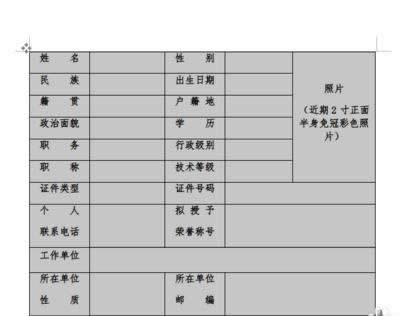
点击图中红色箭头所示的小方块
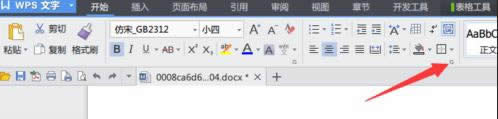
在弹出的段落窗口里找到段前,段后设置,我们可以看到现在的设置是段前0,段后10,所以文在偏上。
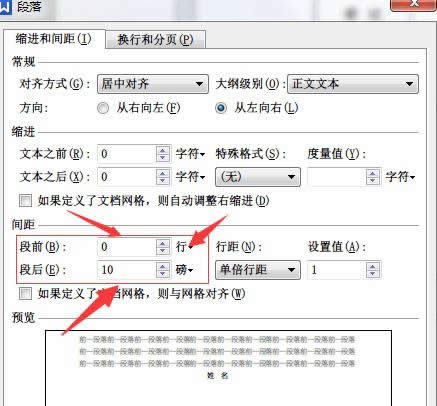
我们只需要把段后的10磅,平均到段前和段后里面,都设置5磅,注意后面的小三角打开可以选择不同单位
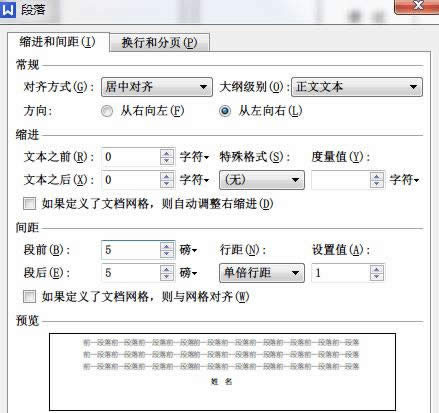
最后实现文字上下居中的效果
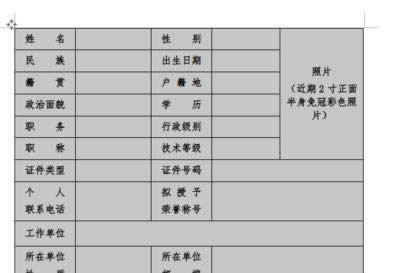
通过减小和增大段前、段后数值,可以实现单元格大小微调的效果,下图为微调效果
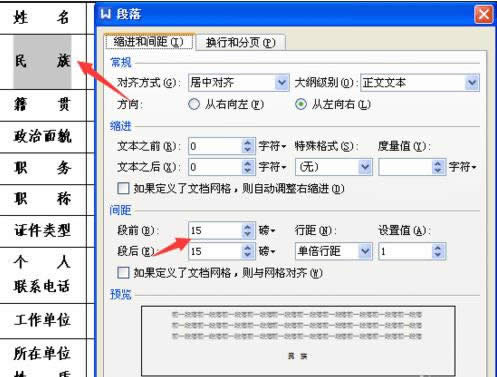 在中国大陆,金山软件公司在政府采购中多次击败微软公司,现的中国大陆政府、机关很多都装有WPS Office办公软件。
在中国大陆,金山软件公司在政府采购中多次击败微软公司,现的中国大陆政府、机关很多都装有WPS Office办公软件。关键词: WPS文字如何让表格里的文字上下居中